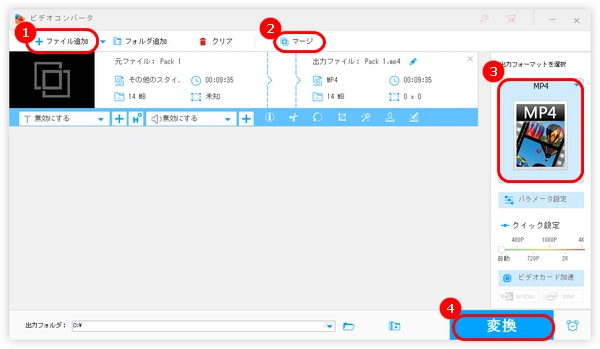
複数の音声ファイルを結合して、ひとつの長いファイルにしたいですか?
本記事では、Windows で使える実用的な編集ツールを活用して、音声ファイルを結合する方法をご紹介します。
HD Video Converter Factory ProはWindows 10/11 に対応した高機能な音声結合ソフトです。MP3、AAC、WAV、AC3、FLAC、M4A など、さまざまな音声フォーマットを結合できるほか、MP4、MKV、WMV、MOV などの動画形式にも対応しています。
さらに、カット/クロップ/分割/回転といった編集機能も備え、必要に応じてファイル形式を変換したり、動画に音楽を入れたり、動画から音声を抽出したりすることも可能です。
では、早速このソフトを無料ダウンロード無料ダウンロードして、WindowsでMP3、WAV、FLACなどの音声ファイルを結合してみましょう。
WindowsパソコンでHD Video Converter Factory Proを起動します。
「変換」>「+ファイル追加」をクリックして、結合したい音声ファイルをソフトに追加します。
ソフトの下部にある「▼」をクリックして、ファイルの保存先を指定します。
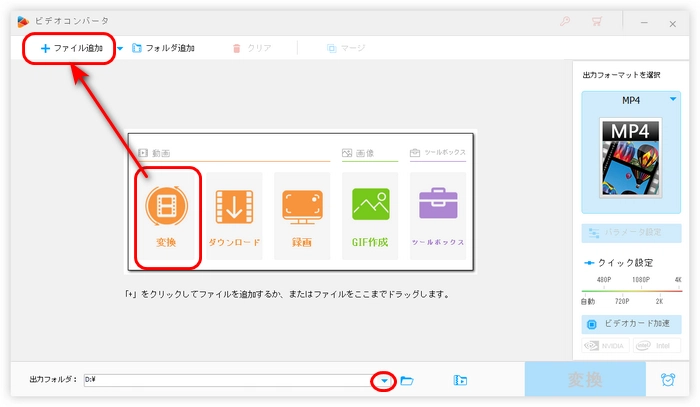
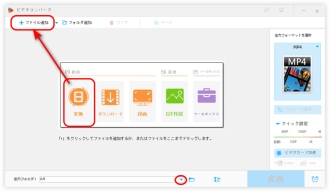
画面上部の「マージ」ボタンをクリックして、結合ウィンドウを開きます。
新しいウィンドウの中央にある「マージ」をクリックして、結合パックを作成します。
「動画リスト」から音声ファイルをドラッグして、連結順に結合パックに配置します。
完了後、右下の「マージ」ボタンを押して、ホーム画面に戻ります。
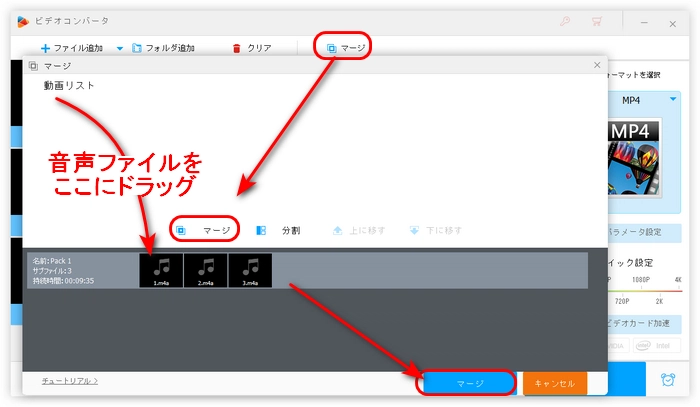
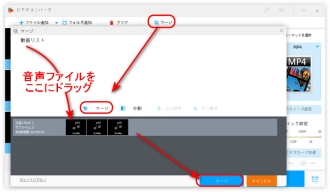
右側のフォーマット画像をクリックして、「音楽」カテゴリに移動し、MP3、WAV、FLAC、M4A、AACなどから出力形式を選択します。
最後、「変換」をクリックして、Windowsで結合した音声ファイルを出力します。
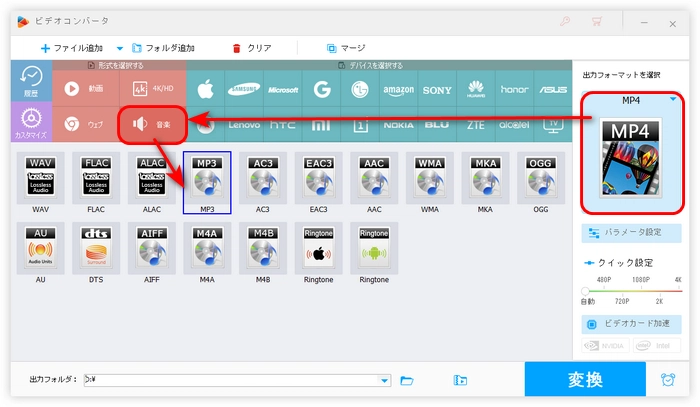
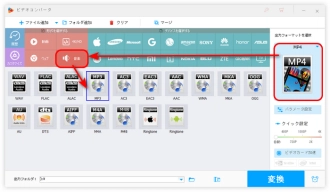
WonderFox HD Video Converter Factory Proを無料ダウンロード>>>WonderFox HD Video Converter Factory Proを無料ダウンロード>>>
Audacityは Windows、macOS、Linux の各プラットフォームで動作する音声編集ソフトです。WAV、AIFF、OGG、FLAC、MP2、MP3 など、さまざまな形式に対応しており、音声ファイルの結合はもちろん、音程の調整、不要な部分のカット、エフェクトの追加など、幅広い編集機能を備えています。
「Audacity」で音声ファイルを結合する手順:
1.Audacityを起動し、音声ファイルをソフトにドラッグ&ドロップします。
2.各音声トラックのタイトル部分をドラッグして、再生開始位置を調整します。例えば、2曲目を選択し、1曲目の最後までドラッグします。
3.「ファイル」>「オーディオをエクスポート」をクリックして、音声ファイルの形式、保存先、ファイル名を指定したら、「エクスポート」をクリックして、結合したファイルを出力します。


WavePadはWindows 向けの音声編集ソフトです。MP3、WAV、FLAC、OGG、WMA などの音声形式に対応し、カット/コピー/貼り付け、結合、ノイズ除去といった基本機能に加え、エフェクトの追加、形式変換、音声の録音といった高度な機能も利用できます。
「WavePad」で音声ファイルを結合する手順:
1.WavePadを立ち上げ、「結合」>「ファイルを結合する」をクリックします。
2.新しいウィンドウの左下にある「+挿入」をクリックして、音声ファイルを追加します。
3.ドラッグ&ドロップで音声クリップの並び順を変更したら、「結合」をクリックします。
4.「ファイル」>「名前を付けて保存」をクリックして、ファイル名、ファイルの種類、ファイルの保存先を指定し、「保存」を押します。
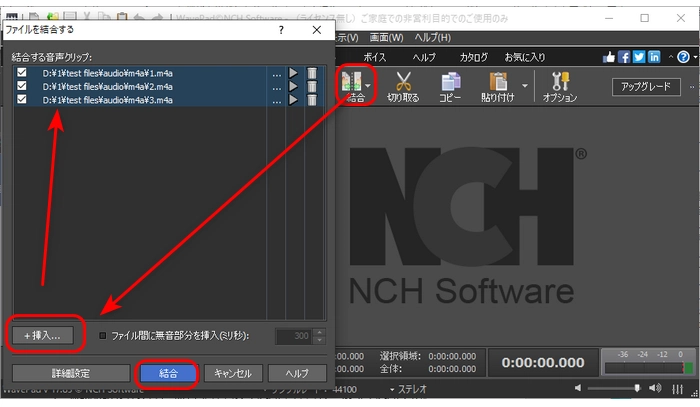
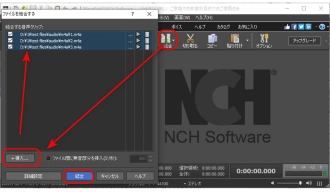
HitPawは、ブラウザ上で複数の音声ファイルを手軽に結合できる無料のオンラインサービスです。MP3、WAV、M4A などの形式に対応し、3つ以上の音声ファイルを無料で結合可能です。結合だけでなく、エクスポート形式の選択や音声のトリミングといった機能も利用できます。
「HitPaw」で音声ファイルを結合する手順:
1.https://online.hitpaw.jp/online-audio-joiner.htmlにアクセスします。
2.「編集開始」>「ファイルを選択する」をクリックして、結合したい音声ファイルをサイトに追加します。
3.「形式」ドロップダウンリストから出力形式を選択します。 (WAV、MP3、OGG、AAC、M4Aを選択可能です。)
4.「エクスポート」をクリックして、Windowsで音声ファイルを結合します。
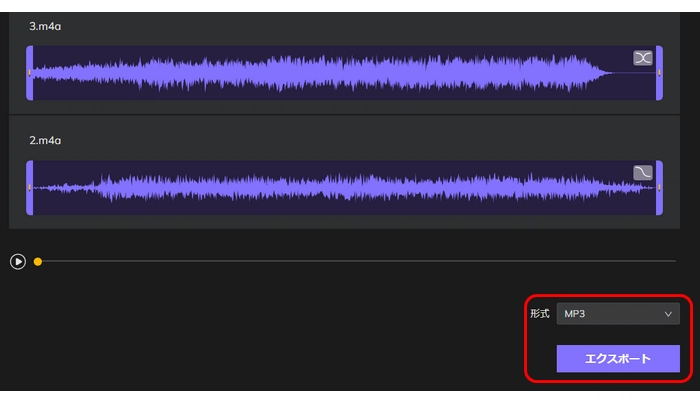
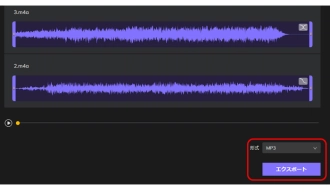
以上は今回紹介したいWindowsで音声ファイルを結合する方法でした。ここまでお読みいただきありがとうございました。
利用規約 | プライバシーポリシー | ライセンスポリシー | Copyright © 2009-2025 WonderFox Soft, Inc. All Rights Reserved.